Cập nhật lần gần đây nhất: 25 Tháng 9, 2024 bởi Phước Persie
Autocad Mechanical là phần mềm chuyên dùng trong lĩnh vực cơ khí, tạo ra những sản phẩm thiết kế chất lượng. Phiên bản Autocad Mechanical 2020 được người dùng đánh giá rất cao bởi có nhiều tính năng và công cụ mạnh mẽ. Trong bài viết dưới đây, Kashi sẽ hướng dẫn các bạn tải & cài đặt phần mềm này nhanh chóng. Hãy theo dõi ngay nhé.
Có thể bạn quan tâm:
Giới thiệu phần mềm Autocad Mechanical 2020
Autocad Mechanical 2020 là phần mềm kết hợp giữa Autocad và một số tính năng chuyên dùng trong cơ khí, chính vì vậy khi sử dụng phần mềm này bạn sẽ không cần phải cài thêm công cụ Autocad nữa.

Phần mềm hỗ trợ thiết kế các sản phẩm, hệ thống cơ khí với thư viện đầy đủ và chi tiết về các kết cấu, chi tiết máy,.. từ đó giúp tiết kiệm rất nhiều thời gian cho người thiết kế.
Mặc dù đã có phiên bản bản cải tiến hơn, thế nhưng Autocad Mechanical 2020 vẫn được rất nhiều người lựa chọn sử dụng và đánh giá cao.
Một số tính năng nổi bật trong Autocad Mechanical 2020
Phần mềm Autocad Mechanical 2020 được nhiều người ưa chuộng sử dụng bởi nó có nhiều tính năng nổi trội như sau:

- Có hơn 700.000 bộ phận cơ khí, linh kiện, máy tính và máy phát điện giúp đẩy nhanh quá trình thiết kế.
- Autodesk Inventor Fusion cho phép sử dụng lại thông minh và thao tác trực tiếp với các định dạng tệp 3D khác nhau.
- Một phần mở rộng mạnh mẽ của ứng dụng soạn thảo và thiết kế AutoCAD tiêu chuẩn với chức năng bổ sung cho kỹ thuật sản xuất và các phần thiết kế cơ khí.
- Cho phép khách hàng giao dự án trong khoảng thời gian ngắn hơn, từ đó giúp giảm chi phí dự án và tăng lợi nhuận.
- Hỗ trợ quản lý lớp thông minh, công cụ đo kích thước điện, chức năng đường ẩn tự động và công cụ đo kích thước nguồn.
Ngoài ra, Autocad Mechanical 2020 còn có nhiều tính năng tuyệt vời khác nữa chắc chắn sẽ khiến bạn hài lòng. Hãy tải phần mềm về máy để trải nghiệm ngay nhé.
Cấu hình cài đặt phần mềm Autocad Mechanical 2020
Để tải và cài đặt phần mềm Autocad Mechanical 2020 về máy thành công, yêu cầu cấu hình thiết bị của bạn phải đáp ứng được các tiêu chí sau:
- Hệ điều hành:
- Microsoft Windows 7 SP1 với Cập nhật KB4019990 (chỉ 64 bit)
- Microsoft Windows 8.1 với Cập nhật KB2919355 (chỉ 64 bit)
- Microsoft Windows 10 (chỉ 64 bit) (phiên bản 1803 trở lên)
- CPU: 2.5 GHz trở lên
- RAM: 16 GB
- Dung lượng bộ cài: 3 GB
- Độ phân giải màn hình: 1920 x 1080 với true color
- Card đồ hoạ: GPU 1 GB với Băng thông 29 GB / giây và Tương thích DirectX 11
- .NET Framework Version 4.7 or later
Link download phần mềm Autocad Mechanical 2020 – cập nhật mới nhất 06/2025
Dưới đây là link download phần mềm Autocad Mechanical 2020, bạn click chuột vào và tải phần mềm về máy ngay nhé.
🔴 Quan trọng: Khuyến nghị các bạn nên đăng ký bản quyền chính hãng để đảm bảo độ an toàn cao nhất. Mặc dù chúng tôi đã kiểm duyệt và lựa chọn các nguồn tải uy tín trên cộng đồng Việt Nam và Thế giới, tuy nhiên để kiểm soát rủi do 100% là không thể! Nếu bạn dùng antivirus quét báo có virus thì không nên sử dụng. Quyền sử dụng là quyết định của riêng bạn.
1. File cài
Link tải qua Google Drive:
Link tải qua Fshare:
Link tải qua Google Drive: Link tải qua Fshare: Đề xuất: Sau khi tải phần mềm Autocad Mechanical 2020 về máy xong, bạn tiến hành cài đặt nhanh chóng theo video hướng dẫn dưới đây: Click chuột vào file cài và nhấn “Ok” để giải nén bộ cài. Nhấn “Install“. Tại mục “Country or Region“, bạn chọn “Vietnam“. Sau đó, tick vào “I accpet” để đồng ý với điều khoản phần mềm và nhấn “Next“. Để mặc định đường dẫn cài đặt vào ổ C và nhấn “Install“. Bạn chờ trong ít phút cho phần mềm cài đặt xong, sau đó nhấn “Finish” để kết thúc. Để sử dụng phần mềm Autocad Mechanical 2020 vĩnh viễn với đầy đủ các tính năng, bạn tiến hành theo các bước sau: Lưu ý: Bạn nhớ tắt mạng internet và các phần mềm diệt virus đi nhé. Bạn mở phần mềm Autocad Mechanical 2020 lên, sau đó nhấn “Enter a serial number“. Nhấn “I agree“. Nhấn “Active“. Tại mục Serial Number, bạn nhập 666 – 69696969 và Product Key: 206L1 rồi nhấn “Next“. Tick chọn “Request…” và nhấn “Next“. Bạn nhấn “Back” 2 lần, sau đó tick chọn “I have an activation code from Autocad“. Bạn nhấn chuột phải vào file “xf-adesk20_v2” và chọn “Run as administrator“. Nhấn “Patch“. Sau đó bạn mở đồng thời 2 cửa sổ đó là Autocad và Xforce. Bạn thực hiện lần lượt các thao tác: Nhấn “Finish“. Như vậy là bạn đã hoàn tất quá trình phần mềm Autocad Mechanical 2020 rồi. Giờ đây bạn có thể mở phần mềm lên và sử dụng được bình thường rồi nhé. Kết luận: Trên đây là bài viết hướng dẫn tải, cài đặt và cho phần mềm Autocad Mechanical 2020. Mung rằng những thông tin này sẽ giúp ích được cho bạn. Chúc các bạn thực hiện thành công!2. File
Hướng dẫn cài đặt phần mềm Autocad Mechanical 2020
Bước 1:
Bước 2:
Bước 3:
Bước 4:
Bước 5:
Hướng dẫn phần mềm Autocad Mechanical 2020
Bước 1:
Bước 2:
Bước 3:
Bước 4:
Bước 5:
Bước 6:
Bước 7:
Bước 8:
Bước 8:
Bước 9:












![[Giải đáp] Microsoft Visual C++ Redistributable là gì? Tất cả A -Z 2025 ✅ Microsoft-visual-c++](https://kashi.com.vn/wp-content/uploads/2019/10/Microsoft-visual-c-la-gi_1-218x150.png)



























![[Tải Miễn Phí] +89 Mẫu Powerpoint Sinh Học – Slide Background đẹp 2025 ✅ Quy trình lớn lên của cây](https://kashi.com.vn/wp-content/uploads/2022/02/mau-powerpoint-ve-sinh-hoc_11-218x150.jpg)






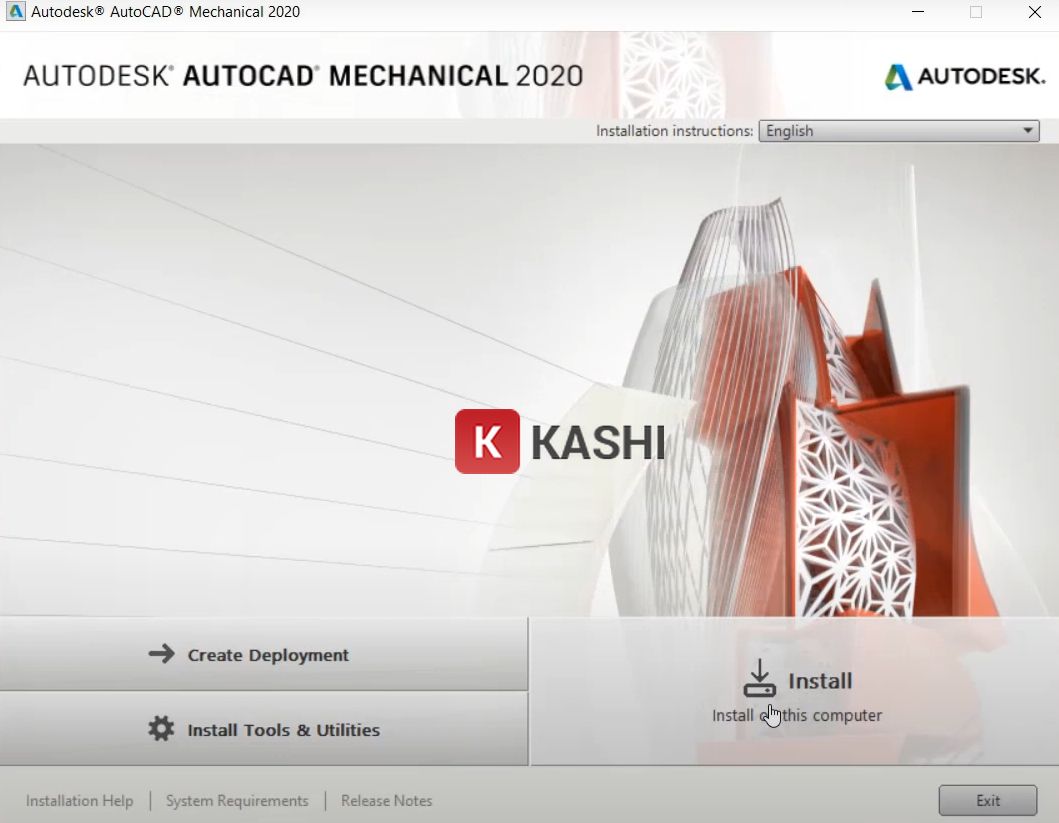
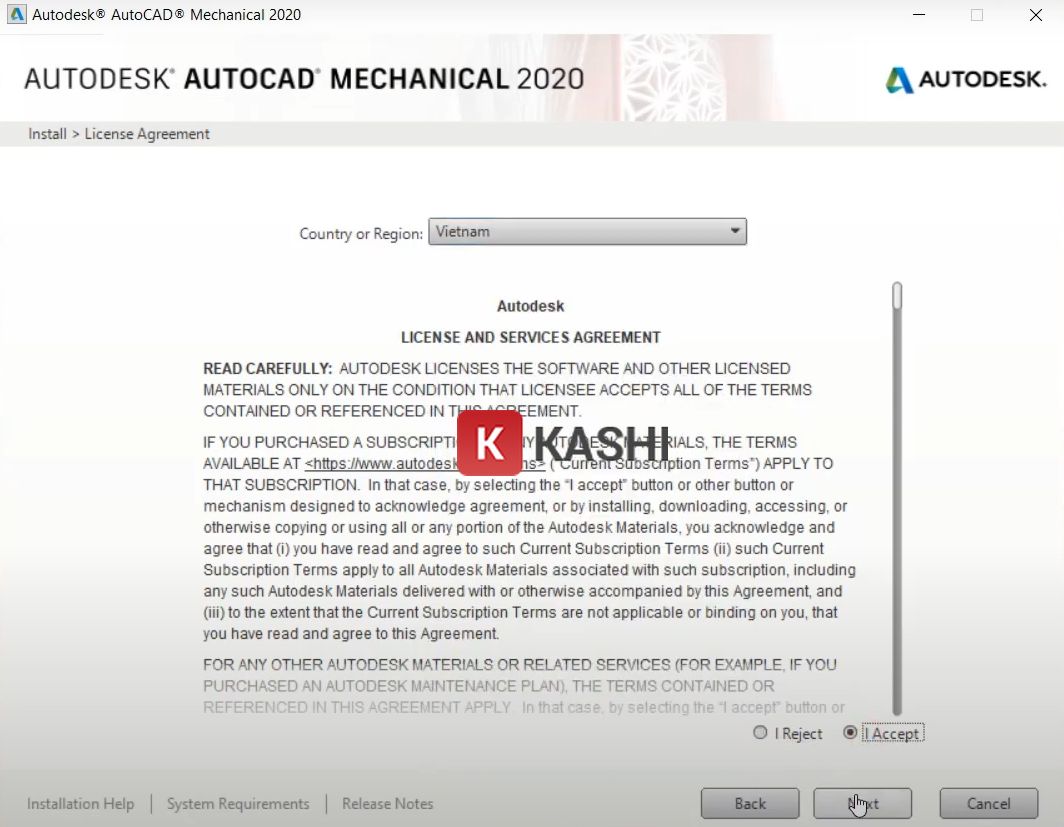

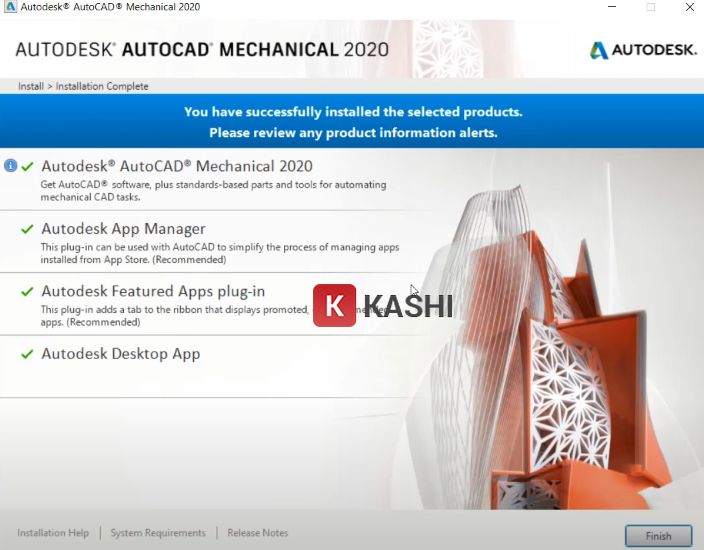



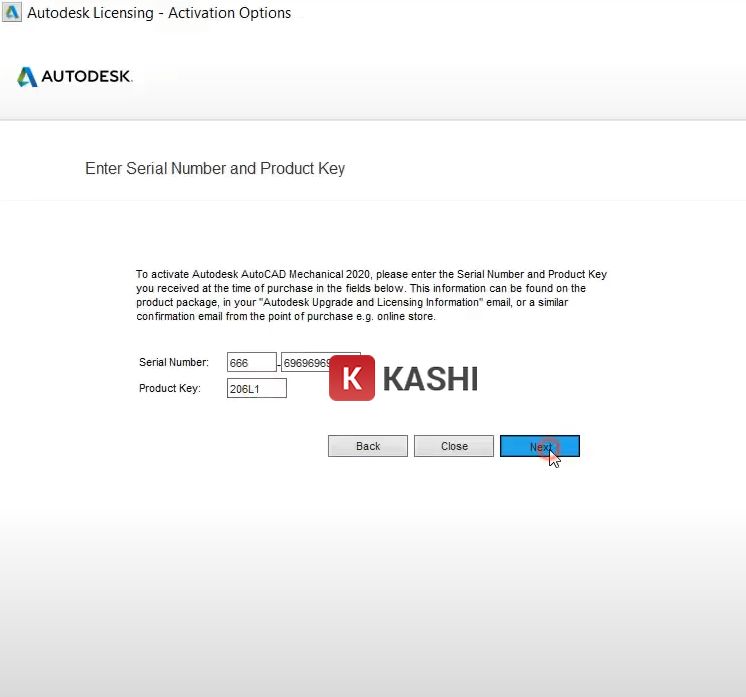
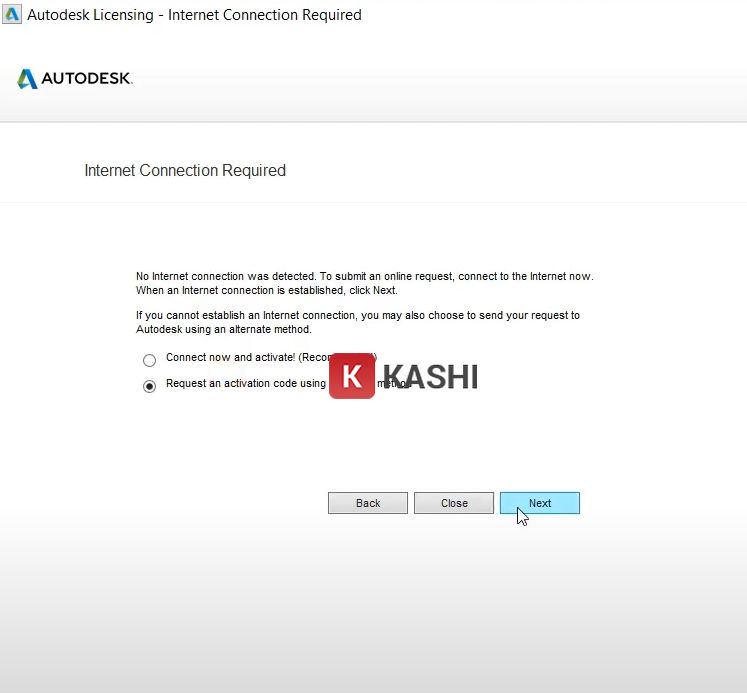

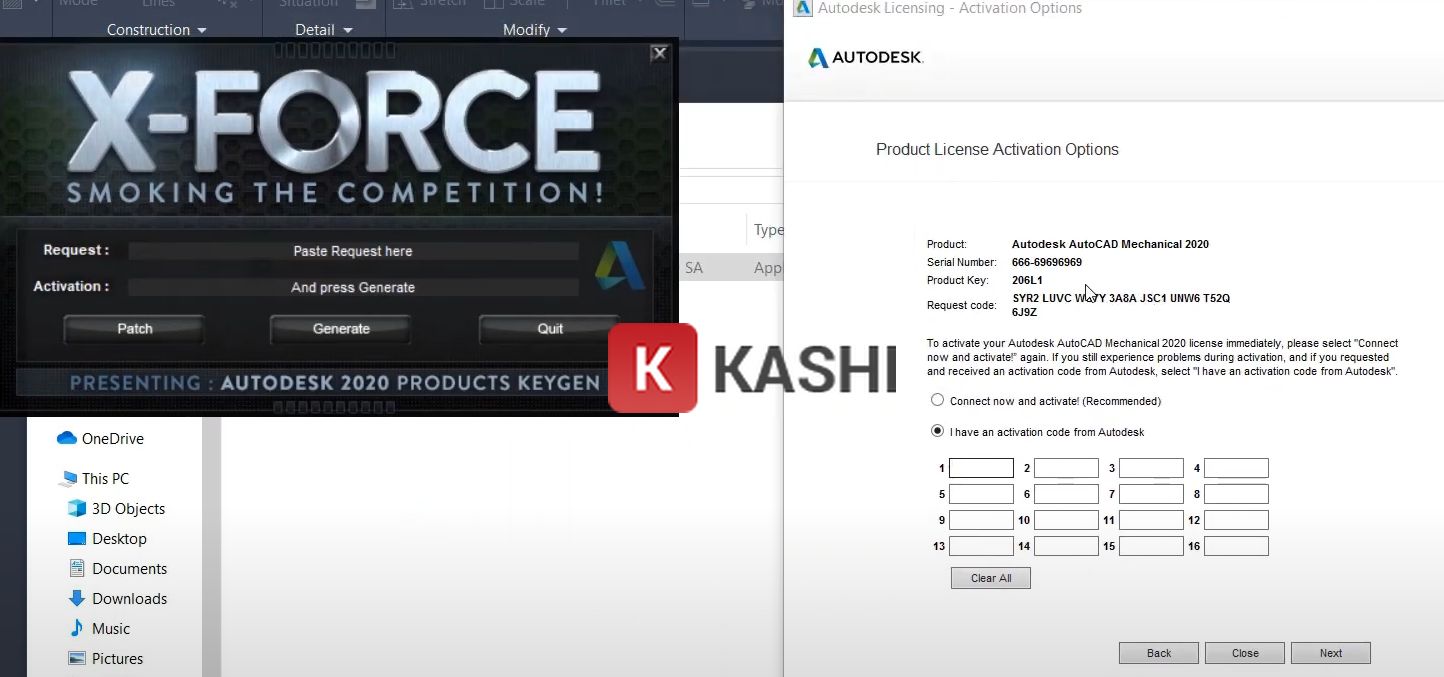













Đã cài đặt thành công, cảm ơn bạn đã hướng dẫn
thank mình làm đc r